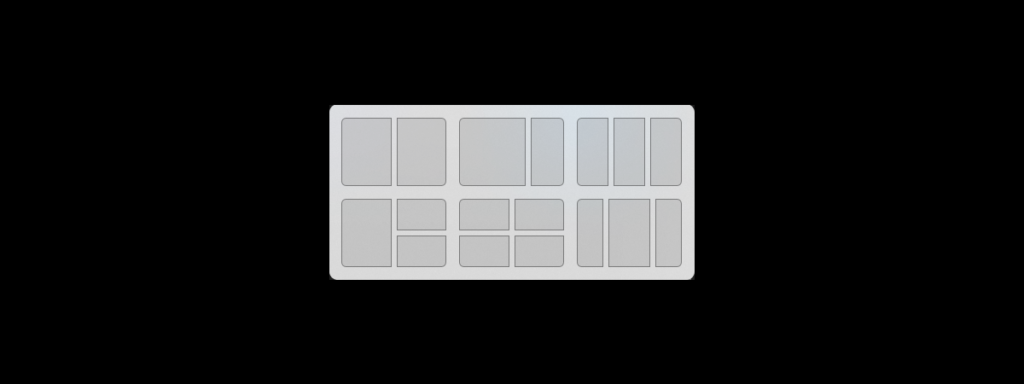Snipping është një aplikacion Windows që vjen në mënyrë origjinale në sistemin operativ. Me të, ne mund të marrim pamje të pjesshme të ekranit që më pas mund t'i ruajmë, modifikojmë dhe ndajmë. Tani në versionin e ri të Windows 11 snips gjetëm përmirësime të reja dhe interesante.
Në fakt, ndryshimet janë aq të gjera sa Microsoft ka vendosur të ndryshojë emrin. Tani, mjeti i rinovuar "Snipping", emri i të cilit në anglisht ishte në Windows 10 Snip & Sketch (prerje dhe vizatim), riemërtohet Vegel prerese (vegel prerese).
Gjëja e parë që tërheq vëmendjen e këtij mjeti të ri për pamjet e ekranit është seksioni estetik. Nuk është thelbësore, megjithëse është e rëndësishme. Në këtë kuptim, vlen të përmendet përditësimi i Kontrollet e WinUI, falë të cilave arrihet një uniformitet më i madh në lidhje me mjedisin e Dritaret 11. Gjejmë gjithashtu një dizajn më fluid, me qoshe të rrumbullakosura. Me pak fjalë, më e këndshme për përdoruesit nga pikëpamja vizuale.

Funksione të reja
Sidoqoftë, ajo që na intereson vërtet për mjetin e ri Snipping në Windows 11 është gjithçka që mund të bëjmë me të. Të gjitha veçoritë e aplikacionit për Windows 10 janë të disponueshme. Tani duhet të shtojmë edhe të reja.
Në Windows 11, Snipping mund të aksesohet si me miun ashtu edhe me tastierën duke shtypur Windows + Shift + S. Duke bërë këtë, desktopi do të errësohet në të njëjtën kohë që zgjedhim një zonë për të marrë pamjen e ekranit. Nëse përdorim miun, thjesht do të duhet të klikojmë në opsionin “New” në mënyrë që ekrani të ngrijë. Pastaj, ju vetëm duhet të zgjidhni zonën e ekranit që dëshironi të shkurtoni.
ekran i ndarë
Tre butonat klasikë që shfaqen në këndin e sipërm djathtas të të gjitha ekraneve të Windows (maksimizoni, minimizoni dhe mbyllni) janë gjithashtu të pranishëm kur hapim dritaren e re të Windows. Snip & Sketch. Dallimi është se tani miun mbi ikonën e maksimizimit, ne do të aksesojmë opsionin e ekran të ndarë në dy, tre dhe madje katër pjesë, me paraqitje të ndryshme të disponueshme, siç tregohet në imazhin e mësipërm.
Modalitetet e pamjes së ekranit
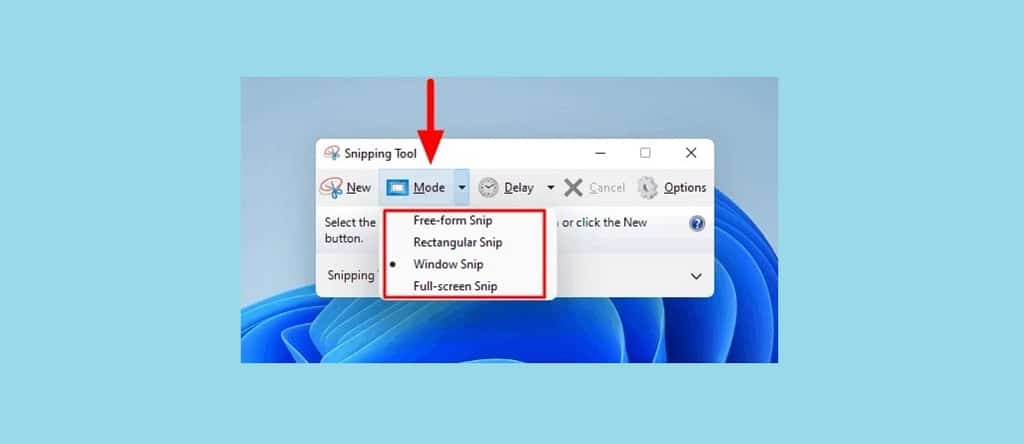
Përpara se të klikoni në opsionin "E re" për të ekzekutuar një pamje të re të ekranit, mund të zgjidhni formën e konturit të pamjes së ekranit falë skedës "Mënyra". Këto janë opsionet e disponueshme të ofruara në menunë rënëse:
- modaliteti drejtkëndësh, e cila zgjidhet si parazgjedhje.
- Modaliteti i dritares, për të marrë një pamje ekrani të të gjithë dritares.
- Modaliteti i ekranit të plotë, ky modalitet na bën kapjen e plotë të ekranit tonë (jo vetëm të dritares).
- mënyra e formës së lirë. Është ai që ne duhet të zgjedhim për të personalizuar formën e pjesës së ekranit që duam të kapim.
kohëmatës
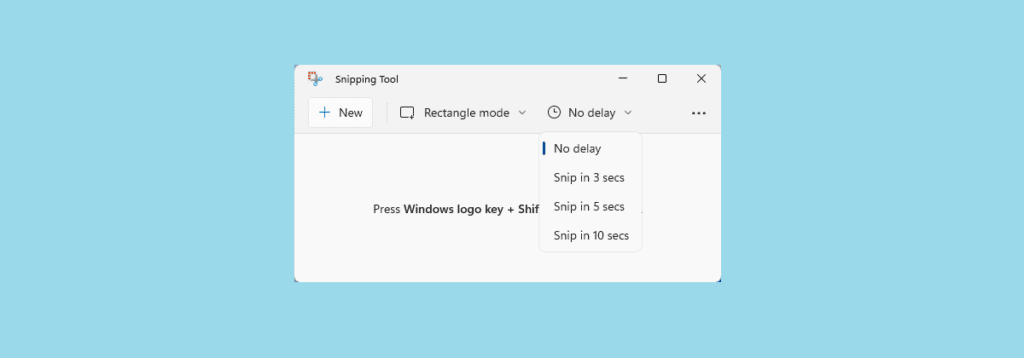
Ky është një funksion vërtet i dobishëm që zgjidh një nga problemet më të zakonshme që kemi kur bëjmë pamje nga ekrani me mjetin Snipping. Të gjithëve na ka ndodhur: kur përpiqemi të bëjmë një pamje nga ekrani, por kur shkojmë ta bëjmë atë, ka ndryshuar. Kjo ndodh kur bëhet fjalë për faqet e internetit dinamike. Në Windows 11 kjo nuk do të na ndodhë më falë kohëmatës.
Pranë opsionit që kemi përmendur më parë për "Modaliteti i drejtkëndëshit", është një buton tjetër ku lexojmë "Pa vonese". Duke klikuar mbi të hapet një menu e re rënëse:
- Pa vonese.
- Shkurtoni në 3 sekonda.
- Shkurtoni në 5 sekonda.
- Shkurtoni në 10 sekonda.
Këto kalime kohore i referohen sekondave që do të duhen për të realizuar pamjen e ekranit. Është një kohë shumë praktike që aplikacioni na jep për të përgatitur kapjen sipas dëshirës.
Më shumë opsione
Në këndin e sipërm djathtas të ekranit gjejmë ikonën e tre pikave që na japin akses në më shumë opsione:
- Skedar i hapur, për të ngarkuar një skedar që e kemi tashmë në kompjuterin tonë.
- Dërgoni feedback, e cila hap një dritare të re për të hyrë në qendrën e opinionit.
- konfiguracion. Këtu gjejmë një sërë opsionesh për të personalizuar mjetin (shkurtorja, modaliteti i errët, aktivizimi i konturit të prerjes, etj.).
- këshilla dhe truket, për të mësuar më shumë detaje rreth këtij mjeti.
Kap redaktimi
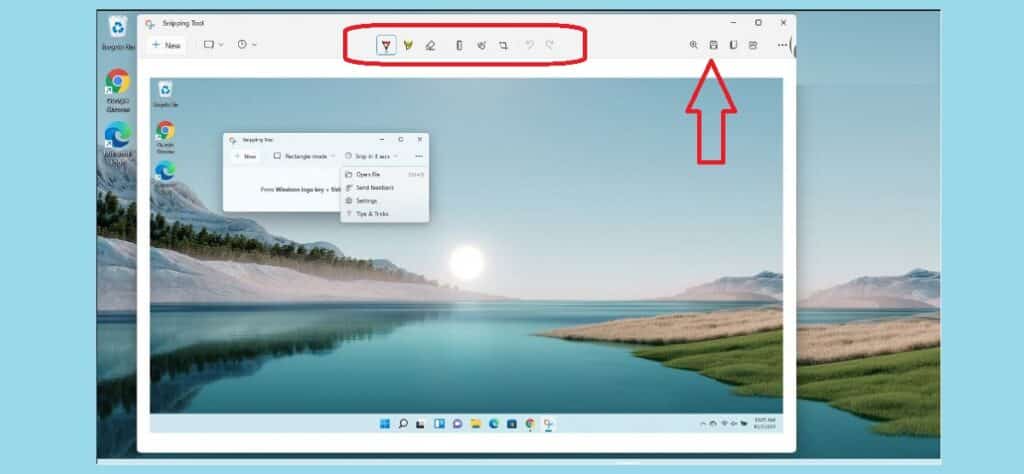
Së fundi, një nga risitë më të spikatura: një seri e mjete që është i integruar në pjesën e sipërme të ekranit të kapjes së bërë. Këto mjetet e redaktimit Ato janë, nga e majta në të djathtë: stile të ndryshme stilolapsash, janë ngjyra dhe trashësi të ndryshme, shënues për të theksuar disa zona të rëndësishme, goma, vizore, opsioni i ekranit me prekje, një mjet prerjeje dhe butonat klasikë të zhbërjes dhe ribërjes.
Por ka më shumë mjete për të modifikuar prerjen më tej djathtas: ikonat për të zmadhuar, ruajtur fotografinë, kopjuar imazhin ose për ta ndarë atë me email dhe përmes aplikacioneve të tjera të instaluara në kompjuterin tonë.
Përfundim
Përmbledhja, mjeti prerës i Windows 11 - Vegel prerese Përputhet dhe përmirësohet me aplikacionin e integruar në Windows 10. Përmirësimet e tij na japin shumë mënyra të reja për të përmirësuar procesin e regjistrimit dhe rezultatin tuaj përfundimtar.